Как да създадете сървър TF2 - Game Hub
Много хора, прекарвайки много часове в Team Fortress 2 сами или с приятели, понякога се замисляха за повишаване на сървъра си. За да играете с приятели, създайте свой собствен проект за игра (със свои собствени модификации, администраторски панел и конфигурации) или просто опитайте да разберете как се прави. В тази статия ще ви покажа как да създадете TF2 сървър с помощта на SteamCMD и да го настроите по основен начин.
Ще говоря на примера на OS Debian 7 версия 64 бита. Като цяло сега всичко е малко по-сложно в сравнение с това как беше преди (2008-2009 г.). След това беше достатъчно да изтеглите изпълнимия .bin файл и да го стартирате с параметри и след 20-30-40мин. (в зависимост от скоростта на интернет връзката) вече сте имали изтеглен сървър на вашия сървър, същия tf2, например. Но дори и сега процедурата не е много трудна. Ще ни трябват 5,7 GB пространство на твърдия диск и *за предпочитане* основни познания за принципите на управление на файлове и папки с помощта на конзолата (за по-добро разбиране коя папка е създадена и къде).
1. Актуализирайте системните пакети.
Това е необходимо, за да получите най-новата версия на необходимите библиотеки от хранилищата. Изпълняваме командата:
apt-get актуализация apt-get надстройка
2. Инсталиране на допълнителни библиотеки.
За да стартираме напълно специалната помощна програма за сървър на системи под x64 архитектура, се нуждаем от допълнителни библиотеки. За 32 бита този елемент не е необходим. Можете да проверите битовостта на вашата система с помощта на командата:
За 64-битови системи изходът му ще бъде нещо подобно:
Linux Debian-78-wheezy-64-minimal 3.2.0-4-amd64 #1 SMP Debian 3.2.65-1+deb7u2x86_64 GNU/Linux
След като сме решили дали имаме нужда от библиотека или не, изпълняваме следната команда:
apt-get инсталирате lib32gcc1

Съгласяваме се, след което пакетът се инсталира. Сега да преминем към безопасността.
3. Добавяне на потребител към системата, от която ще се инсталира и поддържа сървъра.
По правило влизате като root. Това е суперпотребител, който има право да прави ВСИЧКО със сървърните файлове. Ето защо, ако внезапно през вашия сървър, стартиран от root вход, бъде намерен хак в кода на програма или плъгини и нападателят получи достъп за изпълнение на команди от този потребител, той може да направи почти всичко по същия начин. От пълно изтриване на файлове до редактиране на конфигурацията и използване на вашата машина за ваши собствени цели. Ето защо ще създадем отделен потребител, който ще управлява нашите сървъри и който няма да има достъп до нищо друго освен файловете на сървъра на team fortress 2.
Изпълнете следната команда, която ще добави потребител със сървър за вход:
В самото начало ще бъдете помолени да въведете паролата си два пъти. Самата парола няма да се вижда. След това ще бъдете помолени да въведете различна информация (име, телефон и т.н.), не можете да направите това, като просто натиснете Enter и оставите полетата празни. След всичко това потвърдете въведената информация, като въведете "Y" и натиснете enter. Всичко, потребителят е създаден.

Както можете да видите от изхода на конзолата, неговата домашна директория е /home/server. Ако искате потребителят, който добавяте, да има различна начална директория:
useradd -d /път_към_директория
Ако искате да промените директорията на съществуващ потребител:
usermod -d /path_to_new_directorylogin
4. Влизаме под новия потребител от root. Изтеглете и инсталирайте SteamCMD.
Сега можем да влезем и като наш потребителкато отворите нова SSH сесия и въведете нейното име и парола, или директно през вече отворена сесия:
Промяна в нашата начална директория:
Създайте отделна директория за steamcmd и отидете в нея:
mkdir steamcmd cd steamcmd
Изтеглете и разопаковайте архива със steamcmd (инсталирайте съдържанието):
Виждаме нещо подобно:
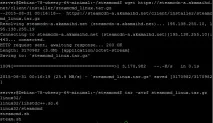
5. Стартирайте, влезте в SteamCMD. Конфигуриране и стартиране на изтеглянето на сървъра.
За да стартирате в същата директория, въведете командата:
Виждаме, че процесът на актуализирането му е започнал:

Нека да преминем към определяне на директорията за инсталиране на сървъра:
И накрая, изтегляне (и проверка на изтеглените файлове) на сървъра:
app_update 232250 валидиране
Виждаме общия статус и процента на зареждане:
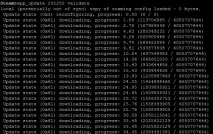
След фразата „Успех! Приложението „232250“ е напълно инсталирано“, можем да въведем quit в конзолата, като по този начин излезем от SteamCMD.
В бъдеще можете да използвате по-кратка команда:
./steamcmd.sh +login anonymous +force_install_dir /home/server/tf2 +app_update 232250 +quit
Или конфигурирайте стартирането на следния скрипт:
// tf2_update.txt // @ShutdownOnFailedCommand 1 //задайте на 0, ако актуализирате няколко сървъра наведнъж @NoPromptForPassword 1 вход
//за сървъри, които не се нуждаят от влизане //влизане анонимно force_install_dir /home/server/tf2 app_update 740 validate quit
Като го изпълните с командата:
./steamcmd.sh +runscript tf2_update.txt
6. Стартиране на сървъра.
Отидете в папката с изтегления сървър:
Сега можем да стартираме сървъра:
./srcds_run -console -game tf +map cp_dustbowl-maxplayers 16
Сървърът се запусна успешно:
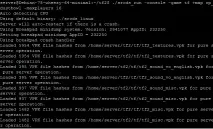
Достъпен съм извън:
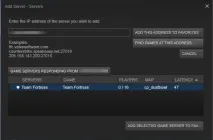
7. Възможные грешки.
steamcmd: грешка при зареждане на споделени библиотеки: libstdc++.so.6: не може да се отвори споделен обектен файл: Няма такъв файл или директория:
apt-get инсталирате lib32stdc++6
Следните пакети имат неудовлетворени зависимости: ia32-libs : Зависи: ia32-libs-multiarch, но не може да се инсталира E: Не могат да се коригират проблеми, държали сте повредени пакети:
dpkg --add-architecture i386 apt-get актуализация apt-get инсталирайте lib32gcc1
Неуспешно влизане: Няма връзка:
iptables -A INPUT -p udp -m udp --sport 27000 : 27030 --dport 1025 : 65355 -j ПРИЕМА iptables -A INPUT -p udp -m udp --sport 4380 --dport 1025 : 65355 -j ПРИЕМА
[S_API FAIL] SteamAPI_Init() неуспешно; не може да намери работещо копие на Steam или локален steamclient.dll:
ln -s steamcmd/linux32/steamclient.so
В този този урок за това как да поднима сървър tf2 (team fortress 2) е окончен. След това разгледахме как да направим така, че сървърът да бъде стартиран във фонов режим, а също и неговата допълнителна настройка. Останете на линия.